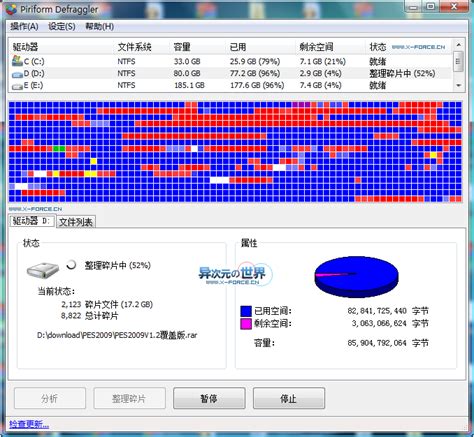
在日常使用电脑的过程中,你是否遇到过电脑运行越来越慢,文件打开时间越来越长的情况?这背后的“罪魁祸首”之一,很可能就是磁盘碎片。磁盘碎片,这个看似不起眼却影响深远的问题,如果不及时处理,会让你的电脑性能大打折扣。那么,如何整理磁盘碎片,让你的电脑重获新生呢?接下来,我们就来全面揭秘磁盘碎片整理的高效秘籍。

首先,我们需要了解什么是磁盘碎片。简单来说,磁盘碎片是由于文件在磁盘上被频繁删除、复制或移动而产生的分散、不连续的数据块。这些分散的数据块就像拼图游戏中的碎片,虽然它们共同构成了完整的文件,但分布在磁盘的各个角落,导致读取文件时需要花费更多的时间和资源来“拼凑”这些碎片。

磁盘碎片的产生对电脑性能有着不可忽视的影响。它会导致硬盘读写速度下降,文件打开和保存变得缓慢,甚至影响系统整体的稳定性和响应速度。长时间不整理磁盘碎片,还可能加速硬盘的老化和损坏。因此,定期整理磁盘碎片是维护电脑性能的重要一环。
整理磁盘碎片的好处是多方面的。首先,它可以显著提高硬盘的读写速度,让文件打开、保存和系统启动等操作变得更加迅速。其次,整理磁盘碎片有助于减少硬盘的寻道时间和磁头移动次数,从而降低硬盘的磨损和噪音,延长硬盘的使用寿命。此外,整洁的磁盘空间还能提升系统的整体稳定性和流畅度,让你在使用电脑时更加得心应手。
那么,何时需要整理磁盘碎片呢?一般来说,当你的电脑出现以下情况时,就可能是磁盘碎片作祟了:
文件打开速度明显变慢;
系统启动时间延长;
程序运行不稳定,经常出现卡顿或崩溃;
磁盘空间不足,但检查后发现实际占用空间并不大。
遇到这些情况时,你就需要考虑进行磁盘碎片整理了。当然,定期(如每月或每季度)检查并整理磁盘碎片也是一个好习惯,可以防患于未然。
接下来,我们就来详细讲解如何高效整理磁盘碎片。以下是几种常见的方法和工具:
Windows系统自带了一款磁盘碎片整理工具(Disk Defragmenter),它可以帮你轻松整理硬盘上的碎片。使用方法如下:
打开“此电脑”或“文件资源管理器”;
右键点击需要整理的磁盘分区,选择“属性”;
在属性窗口中切换到“工具”选项卡;
点击“优化”按钮,进入磁盘碎片整理界面;
选择需要整理的磁盘分区,点击“分析”按钮查看碎片情况;
如果碎片较多,点击“优化”按钮开始整理。
需要注意的是,磁盘碎片整理过程可能需要较长时间,具体时间取决于磁盘的大小和碎片的多少。因此,建议在空闲时间进行整理,以免影响正常使用。
除了系统自带的工具外,市面上还有许多第三方磁盘碎片整理软件可供选择。这些软件通常具有更强大的功能和更友好的界面,能够更高效地整理磁盘碎片。在选择第三方软件时,建议优先考虑知名且口碑良好的品牌,以确保软件的安全性和稳定性。
使用第三方软件进行磁盘碎片整理的方法大同小异,一般都需要先安装软件,然后按照提示选择需要整理的磁盘分区并开始整理过程。在整理过程中,你可以实时监控整理进度和效果,以便及时调整整理策略。
除了使用工具进行磁盘碎片整理外,定期备份和清理无用文件也是维护磁盘健康的重要步骤。通过备份重要数据,你可以避免因磁盘碎片整理过程中可能出现的意外情况导致数据丢失。同时,清理无用文件可以释放磁盘空间,减少碎片的产生。
建议定期(如每周或每月)检查并清理磁盘上的无用文件,如临时文件、回收站中的文件、不再使用的程序等。此外,还可以使用一些专业的清理软件来帮助你更高效地清理磁盘空间。
在整理磁盘碎片时,还需要注意以下几点:
避免在整理过程中进行大量读写操作:整理磁盘碎片时,硬盘正在进行大量的读写操作。如果此时进行其他大量的读写操作(如复制大文件、运行大型程序等),可能会影响整理效果和速度。
定期整理而非频繁整理:虽然整理磁盘碎片对电脑性能有益,但过于频繁的整理也会加速硬盘的磨损。因此,建议定期(如每季度)整理一次磁盘碎片即可。
关注硬盘健康状况:在整理磁盘碎片之前,最好先检查一下硬盘的健康状况。如果硬盘已经出现严重损坏或坏道等情况,整理碎片可能无法解决问题,甚至可能加重硬盘的损坏程度。此时,建议寻求专业维修人员的帮助。
通过以上的讲解,相信你已经对如何整理磁盘碎片有了更深入的了解。磁盘碎片整理虽然看似繁琐,但却是维护电脑性能的重要一环。定期整理磁盘碎片,可以让你的电脑保持高效运行,提升你的使用体验。不妨现在就行动起来,给你的电脑来一次“大扫除”吧!
142.21M懂少软件库
41.37Mgmail手机版
42.30Mkazumi动漫正版
6.10M疯狂美食做饭游戏
34.63M传说TV安卓版
31.04Mgoda漫画官方版
102.02M挖耳朵清洁模拟
227.25Mallo维语聊天交友
86.99M放置与召唤无限代金券版
23.32M幻影wifi9.0免费版
本站所有软件来自互联网,版权归原著所有。如有侵权,敬请来信告知 ,我们将及时删除。 琼ICP备2023003481号-5